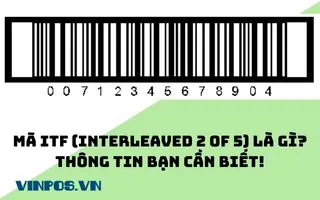Hướng dẫn tải, cài đặt phần mềm Bartender đơn giản
BarTender là phần mềm thiết kế và in ấn tem nhãn chuyên nghiệp, được nhiều doanh nghiệp tin dùng. Để tải phần mềm Bartender hãy truy cập link do Vinpos cung cấp bên dưới để lấy file. Tiếp theo là cài đặt phần mềm theo 3 bước:
● Giải nén
● Chạy BarTender với tư cách là quản trị viên (run as administrator)
● Kích hoạt phần mềm
Hướng dẫn tải, cài đặt phần mềm Bartender đơn giản
Phần mềm Bartender là gì?
BarTender là phần mềm chuyên dụng để thiết kế và in ấn nhãn, đặc biệt là mã vạch, với các chức năng chính:
● Thiết kế nhãn: Cung cấp công cụ linh hoạt để tạo nhãn theo yêu cầu.
● In mã vạch: Hỗ trợ nhiều định dạng mã vạch 1D và 2D phổ biến.
● Kết nối cơ sở dữ liệu: Tự động hóa in nhãn từ dữ liệu có sẵn.
Ứng dụng của BarTender bao gồm:
● Quản lý sản phẩm: Sử dụng rộng rãi trong sản xuất, bán lẻ, kho vận.
● In ấn nhãn mác: Tạo nhãn chuyên nghiệp, đáp ứng tiêu chuẩn.
● Theo dõi và truy xuất nguồn gốc: Hỗ trợ nhãn mã vạch trong chuỗi cung ứng.
Ưu điểm nổi bật:
● Giao diện thân thiện: Dễ sử dụng cho cả người mới và chuyên gia.
● Tính linh hoạt cao: Hỗ trợ đa dạng mã vạch và kết nối dữ liệu.
● Khả năng tự động hóa: Tiết kiệm thời gian và công sức in nhãn.
BarTender là công cụ mạnh mẽ, giúp doanh nghiệp quản lý và in ấn nhãn hiệu quả.
Ví dụ: Công ty dược phẩm sử dụng để in nhãn sản phẩm với thông tin chi tiết và mã vạch chuẩn (Code 128, QR Code, Data Matrix). Giao diện trực quan và khả năng tích hợp dữ liệu giúp tối ưu quy trình in ấn.
Bartender là phần mềm chuyên dụng thiết kế và in ấn nhãn mác
Hướng dẫn tải phần mềm Bartender
Bạn có thể tải phần mềm BarTender miễn phí từ Vinpos theo hướng dẫn sau:
● Do dung lượng file nén lớn, vui lòng chọn "Vẫn tải xuống" khi có cảnh báo.
● Đảm bảo kết nối internet ổn định trong suốt quá trình tải xuống để tránh xảy ra lỗi.
Hướng dẫn cài đặt phần mềm Bartender
Sau khi tải phần mềm BarTender, bạn có thể cài đặt theo các bước sau:
Bước 1: Giải nén file cài đặt
● Nhấp chuột phải vào file đã tải và chọn “Extract file…” hoặc “Extract here” hoặc “Extract to “PM thiết kế tem BarTender 9.4 (V)””.
● Sau khi giải nén, bạn sẽ có một thư mục chứa 3 file dữ liệu.
Giải nén file phần mềm Bartender
Bước 2: Chạy trình cài đặt BarTender với quyền quản trị viên (run as administrator)
● Click đúp vào tập tin “BT94_SR3_2781.exe” trong thư mục đã giải nén và đợi khoảng 30 giây để file bắt đầu chạy.
Khởi chạy Bartender run as administrator
● Trong màn hình chào mừng, chọn “Next”.
Next tại màn hình chào mừng cài đặt
● Tích vào “I accept the term license agreement” rồi chọn “Next”.
Đồng ý điều khoản và đi tiếp
● Tích vào “Trial Installation” rồi chọn “Next”.
Chọn bản xài thử và đi tiếp
● Chọn “Typical” rồi chọn “Next”.
Chọn bản đặc trưng và đi tiếp
● Chọn “Install”
Cài đặt các thiết lập vừa chọn
● Đợi phần mềm cài đặt (thời gian cài đặt tùy thuộc vào cấu hình máy tính).
Phần mềm Bartender đang được cài đặt
● Bấm “Finish” để kết thúc quá trình cài đặt.
Hoàn thành cài đặt phần mềm Bartender
Bước 3: Kích hoạt phần mềm
● Sao chép file "bartend.exe" từ thư mục đã giải nén ở Bước 1 (nhấn "Ctrl + C" hoặc nhấp chuột phải và chọn "Copy”).
● Truy cập thư mục cài đặt BarTender: ổ đĩa C > "Program Files (x86)" > "Seagull" > "BarTender Suite". (Đường dẫn như hình).
Lấy file kích hoạt phần mềm và tìm đường dẫn file cài đặt
● Dán file đã sao chép vào thư mục này (nhấn "Ctrl + V") và chọn "Replace the file in the destination” để ghi đè lên file cũ.
Dán đè hay thay thế file kích hoạt phần mềm lên file cài đặt
Sau khi hoàn tất, bạn đã cài đặt thành công phần mềm BarTender và có thể sử dụng để thiết kế và in tem nhãn mã vạch. Vinpos hy vọng hướng dẫn chi tiết này sẽ giúp bạn thực hiện nhanh chóng và chính xác.
Các câu hỏi khác được quan tâm về Bartender
1. Vì sao tôi không mở được phần mềm Bartender sau khi đã cài đặt?
Do thiếu cài đặt .Net Framework 3.5. Hệ điều hành Windows cần .Net Framework 3.5 để chạy Bartender. Người dùng cần cài đặt .Net Framework 3.5 bằng các thao tác sau:
● Vào “Control Panel”
● Tại Program chọn “Uninstall a program”
● Chọn “Turn windows features on or off”
● Tích chọn “.NET Framework 3.5 (includes .NET 2.0 and 3.0)”
● Chọn “OK” và chờ máy chạy lệnh hoàn tất.
Thiết lập bổ sung .NET Framework 3.5 khi Bartender không mở được sau cài đặt
2. Tôi có thể tìm kiếm tài liệu hướng dẫn sử dụng thiết kế tem, in mã vạch bằng Bartender ở đâu?
Để thuận tiện cho người sử dụng, Vinpos đã tổng hợp tài liệu “Cách thiết kế tem mã vạch bằng phần mềm Bartender” giới thiệu về giao diện phần mềm, các bước thiết kế chèn văn bản, mã vạch, hình ảnh, điều chỉnh vị trí và in mẫu. Hãy tham khảo ngay.
3. Khi nào tôi nên mua Bartender bản quyền?
Bạn nên cân nhắc mua bản quyền phần mềm BarTender trong những trường hợp sau:
● Khi bạn cần in ấn tem nhãn chuyên nghiệp với số lượng lớn
● Khi bạn muốn tích hợp hệ thống in ấn tem nhãn vào quy trình làm việc hiện có
● Khi bạn cần đảm bảo tính bảo mật và tuân thủ các quy định
● Khi bạn cần hỗ trợ kỹ thuật và cập nhật phần mềm thường xuyên
Lợi ích khi mua bản quyền BarTender:
● Sử dụng hợp pháp phần mềm, tránh rủi ro về pháp lý.
● Nhận được sự hỗ trợ kỹ thuật và cập nhật phần mềm thường xuyên.
● Tăng hiệu quả và năng suất làm việc.
● Đảm bảo tính bảo mật và tuân thủ các quy định.
Vinpos cũng là một nhà cung cấp phần mềm Bartender bản quyền, tại Vinpos bạn sẽ nhận được:
● Sự tư vấn nhiệt tình và hỗ trợ chuyên nghiệp từ đội ngũ nhân viên giàu kinh nghiệm.
● Mức giá cạnh tranh và nhiều ưu đãi hấp dẫn.
● Dịch vụ cài đặt và hướng dẫn sử dụng phần mềm.
4. Bartender có tương thích với cơ sở dữ liệu Excel không?
Có. BarTender có khả năng tương thích tuyệt vời với cơ sở dữ liệu Excel. Điều này cho phép bạn dễ dàng nhập và sử dụng dữ liệu từ các bảng tính Excel để in tem nhãn một cách nhanh chóng và hiệu quả. Để kết nối cơ sở dữ liệu Excel với BarTender chỉ cần thực hiện 5 bước đơn giản: Chuẩn bị dữ liệu Excel > Mở BarTender và tạo mẫu tem nhãn mới > Thiết lập kết nối cơ sở dữ liệu > Kiểm tra sau kết nối > In tem nhãn từ dữ liệu Excel
Để chi tiết hơn hãy tham khảo ngay tài liệu “Hướng dẫn liên kết dữ liệu Excel với phần mềm Bartender” của Vinpos.
CÔNG TY TNHH VINPOS - VINPOS.VN
Địa chỉ: Tòa nhà Gia Cát, 316 Lê Văn Sỹ, phường 1, quận Tân Bình, thành phố Hồ Chí Minh
Hotline: 0906 645 569
Email: sales@vinpos.vn
Tham khảo thêm các sản phẩm khác tại website: https://vinpos.vn/